Bạn có thể dễ dàng thêm liên kết nội bộ giữa các bài viết để tạo trải nghiệm điều hướng mượt mà trong trung tâm trợ giúp.
Việc thêm liên kết nội bộ giữa các bài viết giúp tạo ra trải nghiệm điều hướng mượt mà và trực quan hơn cho người đọc.
- Bằng cách hướng dẫn người dùng đến các chủ đề liên quan hoặc giải thích chi tiết hơn, bạn giúp họ dễ dàng tìm thấy thông tin họ cần mà không cần rời khỏi trung tâm trợ giúp.
- Liên kết nội bộ cũng khuyến khích người dùng ở lại lâu hơn, khám phá nhiều nội dung hơn và giảm nhu cầu yêu cầu hỗ trợ bên ngoài.
- Xây dựng kết nối nội bộ chặt chẽ giữa các bài viết giúp cơ sở kiến thức của bạn có cấu trúc hơn, dễ tiếp cận hơn và có giá trị hơn đối với tất cả người dùng.
Phương pháp thêm liên kết nội bộ
Bạn có thể thêm liên kết nội bộ theo nhiều cách khác nhau tùy theo sở thích của bạn.
1. Đề cập đến một trang khác bằng cách sử dụng @
- Mở bài viết trong không gian làm việc Notion của bạn.
- Nhập @ và tìm kiếm trang bạn muốn liên kết đến.
- Chọn trang từ danh sách.

2. Chèn liên kết bằng cách sử dụng cmd + K hoặc ctrl + K
- Chọn văn bản bạn muốn liên kết.
- Nhấn cmd + K (Mac) hoặc ctrl + K (Windows).
- Dán URL trang Notion.
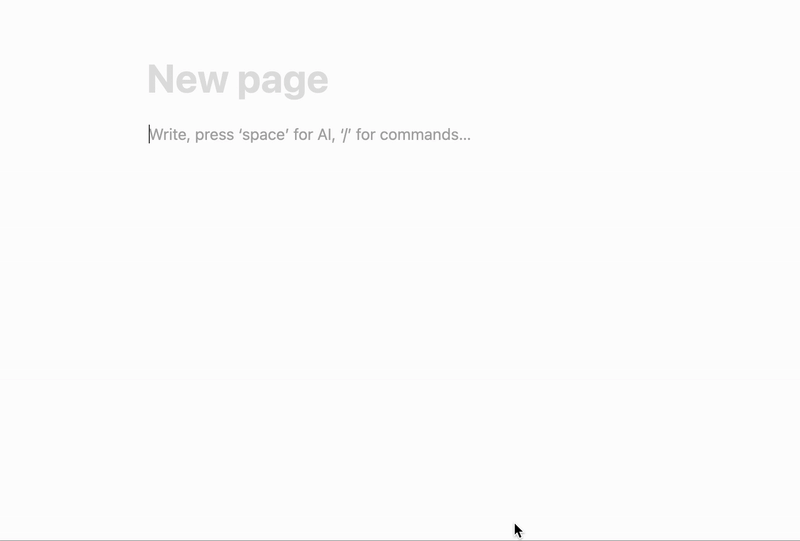
Sao chép liên kết từ trung tâm trợ giúp đã xuất bản của bạn
- Truy cập trung tâm trợ giúp Notiondesk trực tiếp của bạn.
- Mở bài viết bạn muốn liên kết tới.
- Sao chép URL từ trình duyệt của bạn.
- Trong bài viết Notion của bạn, hãy chọn văn bản và dán liên kết đã sao chép bằng cách sử dụng cmd + K hoặc ctrl + K.
Điều này đảm bảo liên kết trỏ trực tiếp đến phiên bản công khai của bài viết.